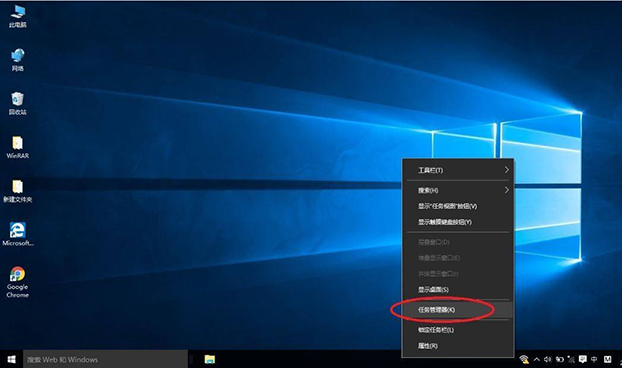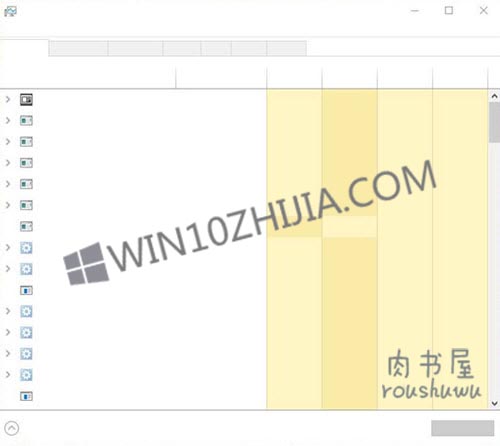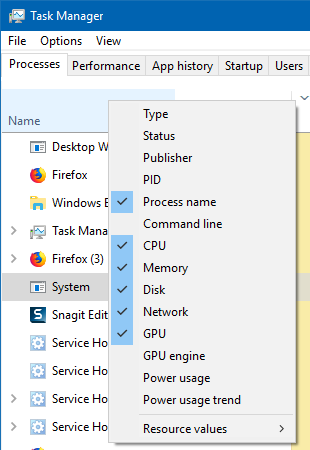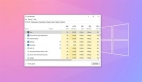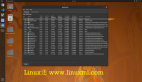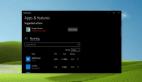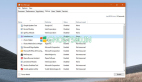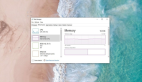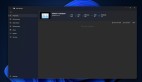如果您的任务管理器为空并且未在windows 10/8/7中显示进程,那么您可以执行以下操作来成功修复空白的任务管理器问题。 这可能是由于系统文件损坏或恶意软件感染造成的。
Windows任务管理器为空
以下是您可以尝试修复空白任务管理器问题的一些事项:
--重启电脑,看看
--确保选中显示列
--扫描计算机中的恶意软件
--运行系统文件检查器
--使用DISM修复系统映像
--在干净启动状态下进行故障排除。
1.重启电脑
这是您可以用来解决问题的最常用解决方案。 有时您可以通过重新启动系统来摆脱它。
2.确保选择了显示列
确保已选中要显示的所需列。如果未选择任何一个,您可能看不到任何细节。您必须右键单击Name附近的空格并选择列。
3.扫描计算机是否存在恶意软件
人们解决此问题的原因之一是恶意软件。如果您的计算机感染了恶意软件,则可能会遇到空白的任务管理器问题。使用防病毒软件扫描计算机。您还可以使用第二意见恶意软件扫描程序。
即使我们大多数人可能在我们的Windows计算机上安装了防病毒软件,但有时可能会有疑问,您可能需要第二意见。虽然可以随时访问来自知名安全软件的在线防病毒扫描程序来扫描一台PC,但有些人更喜欢在本地安装独立的按需防病毒扫描程序。在这种情况下,您可以使用这些按需防病毒扫描程序。
在引导时或安全模式下运行扫描以获得最佳效果。
4.运行系统文件检查器
运行SFC将修复损坏或损坏的Windows文件。您需要从提升的CMD运行此命令。
5.运行DISM工具
当您运行DISM工具时,它将修复windows 10中的Windows系统映像和Windows组件存储。您将拥有各种选项,包括/ ScanHealth,/ CheckHealth和/ RestoreHealth。在提升的命令提示符下,您需要运行以下命令:
- DISM.exe / Online / Cleanup-image / Restorehealth
运行此工具时,将在C:\ Windows \ Logs \ CBS \ CBS.log中创建日志。此过程大约需要15分钟或更长时间,具体取决于损坏程度。
6.干净启动状态下的故障排除
Clean Boot用于诊断系统问题并在以后解决问题。在干净启动期间,我们使用最少数量的驱动程序和启动程序启动系统,这有助于将原因与干扰软件隔离开来。在“干净启动状态”中启动后,请检查问题是否仍然存在。
--如果没有,则会有一些第三方进程干扰其正常运行。启用一个接一个的进程,并查看哪个进程使问题出现。因此你可以找到罪犯。
--如果问题没有消失,则可能需要使用“重置此PC”选项。